Kako omogućiti ili onemogućiti spori način rada na Discordu
Miscelanea / / April 05, 2023
Ako ste član javnog Discord poslužitelja, već znate koliko brzo razgovori između nekoliko ljudi može preplaviti kanal porukama. To administratorima poslužitelja može otežati moderiranje razgovora. To je problem koji Discordov spor način rada želi riješiti.
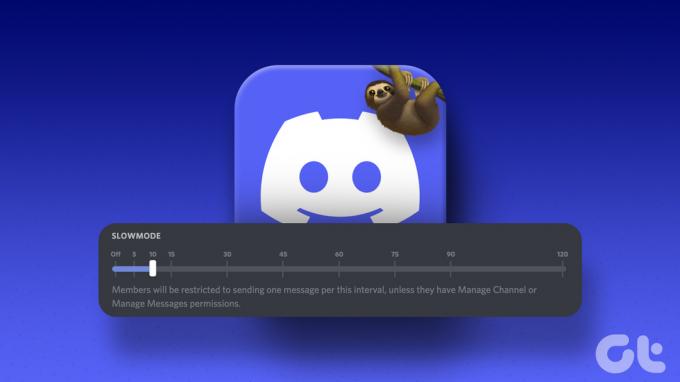
Pokazat ćemo vam kako omogućiti ili onemogućiti spori način rada na Discordu. Prije nego što to učinimo, dopustite nam da shvatimo što je točno značajka sporog načina rada Discorda i zašto je korisna.
Što je Slow Mode u Discordu i koliko je koristan
Discordova značajka sporog načina rada pomaže u ograničavanju broja poruka koje korisnik može poslati na kanalu. Na primjer, ako pošaljete poruku na kanalu na kojem je aktivan spori način rada, morat ćete pričekati da istekne period hlađenja prije nego što pošaljete drugu. Razdoblje hlađenja može biti kratko od pet sekundi ili čak šest sati. Ako pokušate poslati drugu poruku tijekom razdoblja hlađenja, primit ćete obavijest i podrhtavanje zaslona.

Spori način rada Discorda pomaže administratorima poslužitelja da uspore stvari i smanje spam, posebno na velikim poslužiteljima. Naravno, ograničenja sporog načina rada ne odnose se na vlasnike poslužitelja, administratore i korisnike s dopuštenjem za upravljanje kanalom ili porukama. I dalje će moći slati poruke kao i obično.
Dakle, sada kada imate dobru predodžbu o tome što je spori način rada, da vidimo kako ga možete omogućiti ili onemogućiti sa stolnog računala i mobilnog uređaja.
Kako omogućiti ili onemogućiti spori način rada u Discordu na radnoj površini
Samo vlasnik poslužitelja, administrator ili moderator može konfigurirati spori način rada na Discordu. Možete koristiti sljedeće korake kako biste omogućili ili onemogućili spori način rada u Discordu na PC-u i Macu.
Korak 1: Otvorite aplikaciju Discord ili idite na Discord web klijent u svom pregledniku. Zatim se prijavite na svoj račun ako već niste.
Korak 2: Idite na kanal na kojem želite omogućiti ili onemogućiti spori način rada. Kliknite ikonu u obliku zupčanika pored naziva kanala. Ovo će otvoriti postavke kanala.
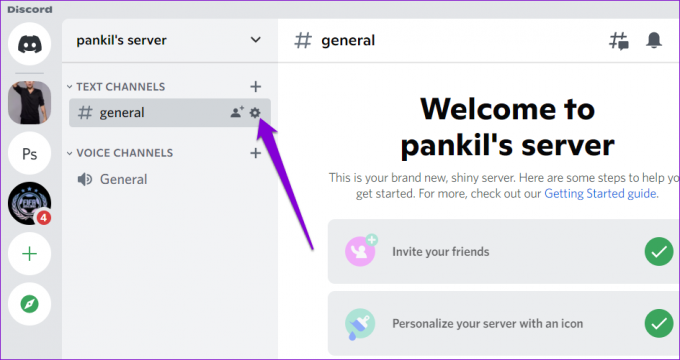
Korak 3: U odjeljku Pregled koristite klizač za postavljanje trajanja sporog načina rada. Možete ga postaviti na bilo koje vrijeme između pet sekundi i šest sati.

Ako želite onemogućiti spori način rada, pomaknite klizač u položaj Isključeno.
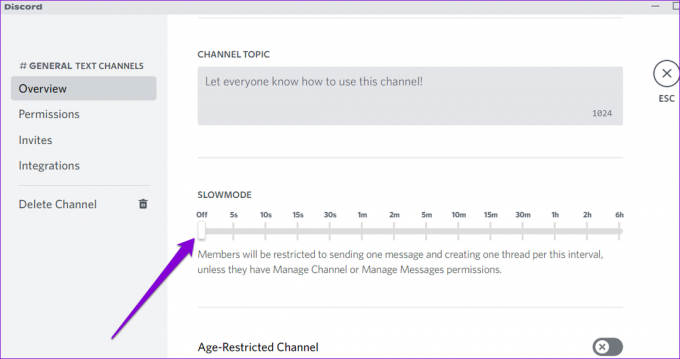
Korak 4: Nakon što omogućite ili onemogućite spori način rada, kliknite gumb Spremi promjene u donjem desnom kutu.
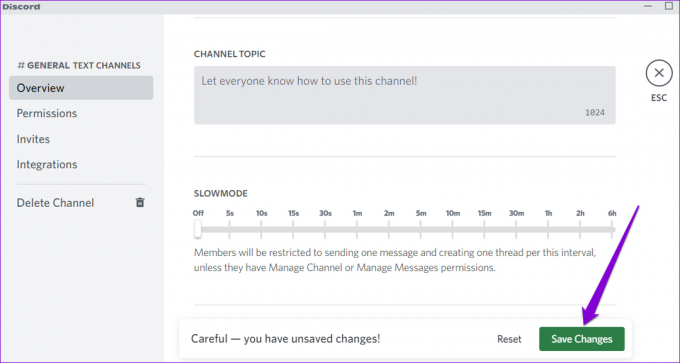
Nakon što je spori način rada omogućen na kanalu, vidjet ćete poruku "Sporo način rada je omogućen" na dnu zaslona za chat.

Ako ste izuzeti od ovog ograničenja, vidjet ćete poruku "Usporeni način rada je omogućen, ali vi ste imuni." Dakle, možete slati poruke bez brige o odbrojavanju vremena.
Kako omogućiti ili onemogućiti spori način rada u Discordu za mobitel
Moguće je omogućiti ili onemogućiti spori način rada na Discord kanalu iz njegove mobilne aplikacije. Discordovo sučelje gotovo je identično i na Androidu i na iPhoneu. Stoga će sljedeći koraci funkcionirati na obje platforme.
Korak 1: Otvorite aplikaciju Discord na svom telefonu.
Korak 2: Dođite do kanala na kojem želite omogućiti ili onemogućiti spori način rada. Dugo pritisnite naziv kanala i odaberite Uredi kanal iz izbornika koji se pojavi.
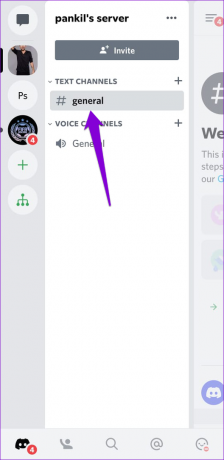
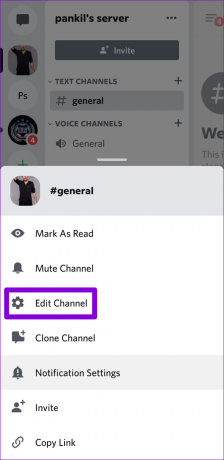
Korak 3: Na stranici Postavke kanala pomaknite se prema dolje do odjeljka Slowmode Cooldown. Pomaknite klizač udesno za postavljanje intervala za spori način rada. Razdoblje hlađenja može trajati od 5 sekundi do 6 sati.
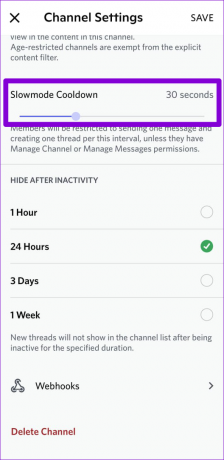
Alternativno, ako želite onemogućiti spori način rada za kanal, pomaknite klizač krajnje lijevo.

Korak 4: Nakon što omogućite ili onemogućite spori način rada, dodirnite Spremi u gornjem desnom kutu da biste spremili promjene.

Vratite se na svoj kanal i na dnu ćete vidjeti poruku "Usporeni način je omogućen". Nažalost, morat ćete ponoviti ove korake za svaki kanal zasebno, jer ne postoji opcija za omogućavanje sporog načina rada na cijelom poslužitelju na Discordu.

Polako i postojano
Discordova značajka sporog načina rada može pomoći u moderiranju sadržaja na Discord poslužitelj. Međutim, ponekad može prekinuti tijek razgovora.
Omogućavanje usporenog načina rada nije jedini način moderiranja razgovora na Discord poslužitelju. Uvijek možete koristiti Discordove botove za moderiranje kako biste zaštitili svoj poslužitelj. Alternativno, možete imenovati administratore poslužitelja provoditi pravila ušutkavanjem ili zabranom izazivača problema.
Zadnje ažuriranje 19. rujna 2022
Gornji članak može sadržavati pridružene veze koje pomažu u podršci Guiding Tech. Međutim, to ne utječe na naš urednički integritet. Sadržaj ostaje nepristran i autentičan.
Napisao
Pankil Shah
Pankil je po struci građevinski inženjer koji je svoje putovanje započeo kao pisac na EOTO.tech. Nedavno se pridružio Guiding Techu kao slobodni pisac kako bi objavio upute, objašnjenja, vodiče za kupnju, savjete i trikove za Android, iOS, Windows i Web.



